Installation des Microsoft Edge-Browsers mit Microsoft Endpoint Manager / Intune
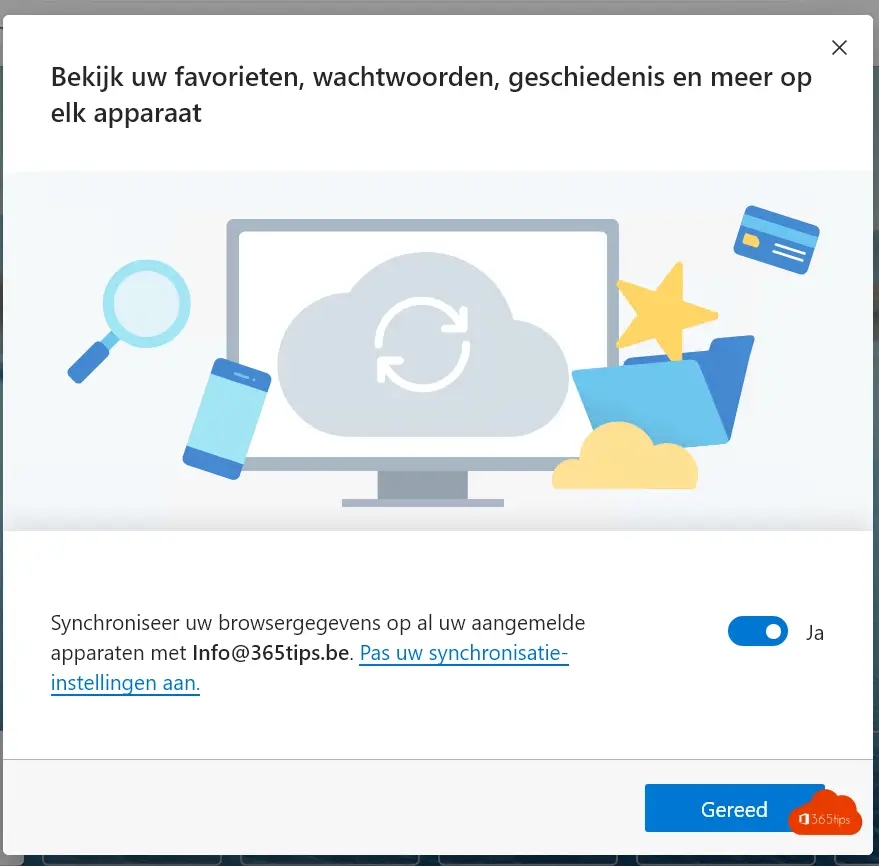
In diesem Blog erfahren Sie, wie Sie Microsoft EDGE mit Microsoft EndPoint Manager bereitstellen können.
Microsoft Edge ist der neue, auf Chromium basierende Browser, der kürzlich von Microsoft veröffentlicht wurde. Die wichtigsten Vorteile dieses Browsers sind, dass Sie in mehreren Fenstern arbeiten können, die unabhängig voneinander funktionieren. So können Sie zum Beispiel in 2 Umgebungen arbeiten Office 365 Umgebungen arbeiten. Sie können Ihr privates Live-Konto in einem Fenster konfigurieren und das Konto Ihrer Organisation Office 365 in dem anderen.
Die größte Besonderheit ist, dass alle von Ihnen besuchten Websites und eingegebenen Kennwörter automatisch in der Cloud gespeichert werden. Das ist sehr praktisch, denn Sie können sie ohne manuellen Eingriff auf einen anderen Computer mitnehmen. Endlich sicherer und mit weniger Aufwand zu merken.
Ein weiterer wichtiger Aspekt? Microsoft & Apple wachsen gut zusammen. Es ist sehr interessant , allen Mac-Clients einen verwalteten EDGE-Browser zur Verfügung zu stellen, damit sie sich auch tief integrieren können und zum Beispiel die lokale AD-Integration loswerden können. Denn diese wurde nur für SSO, Fileserver, Radius... benötigt und das löst man zu 100% in Microsofts moderner Geschichte.
Anforderungen
- a Office 365 tenant
- Eine Demolizenz mit Intune oder Microsoft 365 Business, F1, E3 oder E5.
- Wenn Sie selbst experimentieren möchten, können Sie eine Testlizenz oder eine kostenlose Demolizenz über diesen Blogbeitrag anfordern.
- Sie können einen Computer manuell über diesen Artikel hinzufügen .
Bereitstellung des Edge-Browsers mit Intune
Öffnen Sie das Geräteverwaltungsportal
- Surfen Sie zu devicemanagement.microsoft.com
- Apps auf der linken Seite öffnen
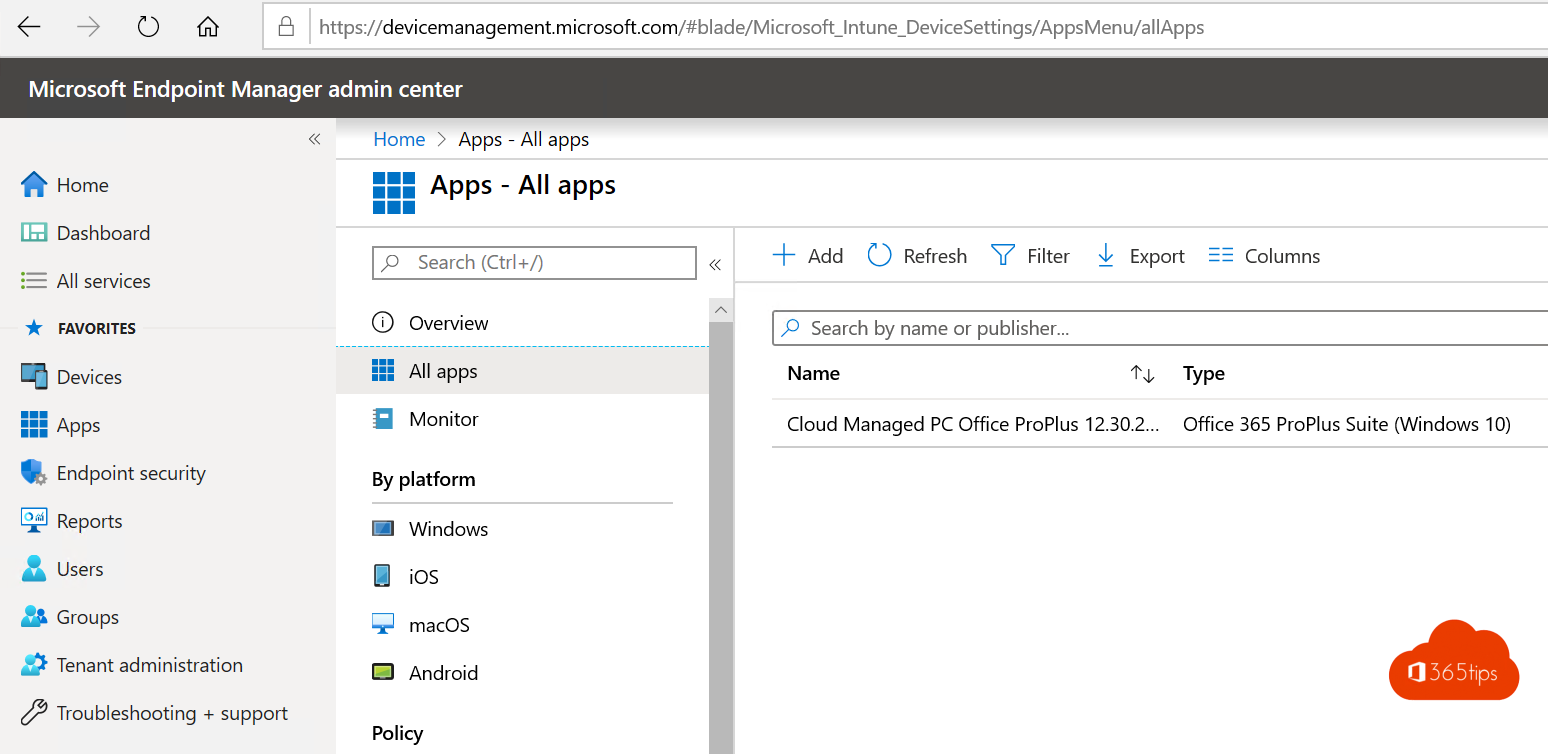
Eine neue Anwendung hinzufügen
- Drücken Sie Hinzufügen
- Drücken Sie Microsoft Edge, Version 77 und höher, und wählen Sie Windows 10
- Klicken Sie auf auswählen
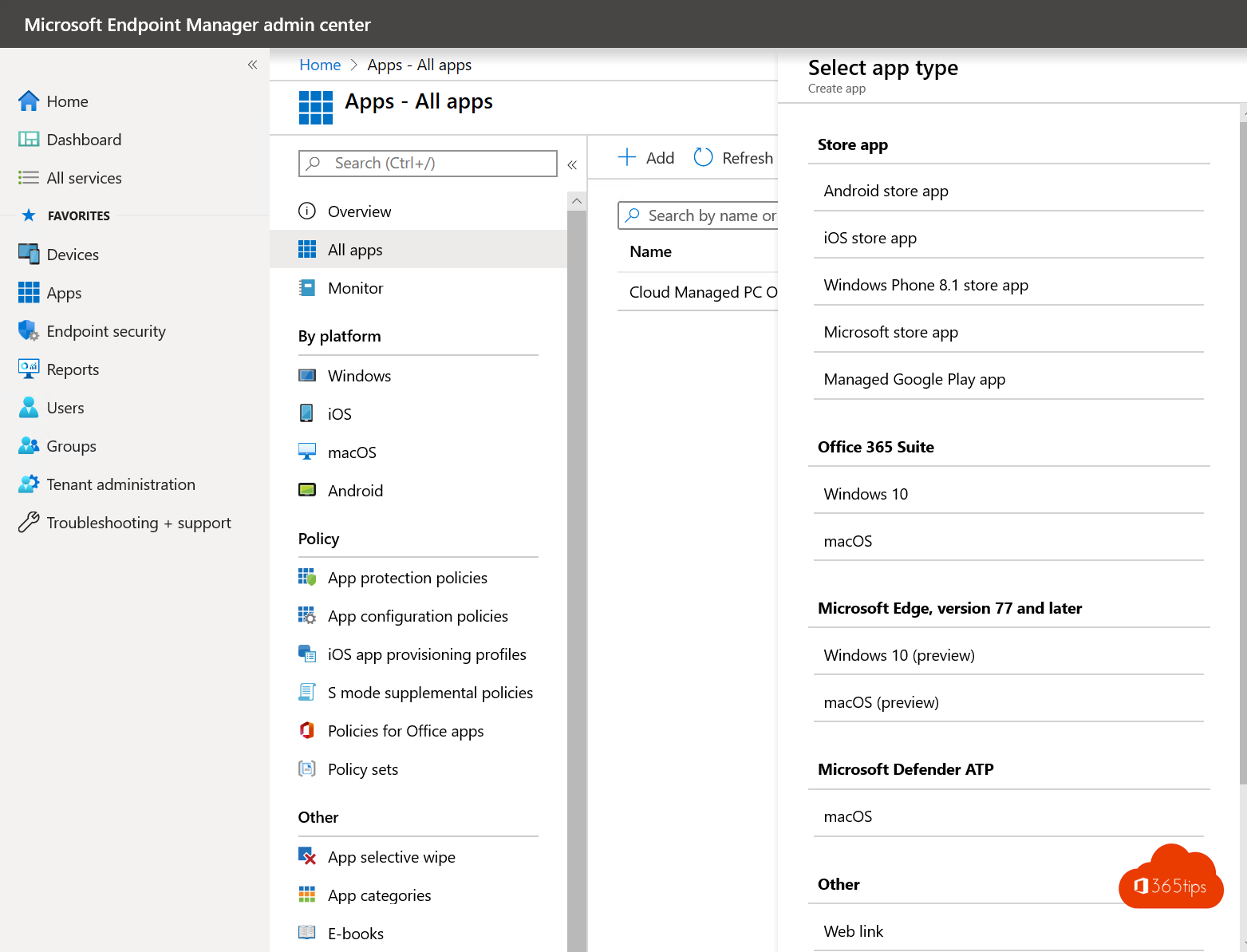
- Alle Felder sind standardmäßig ausgefüllt
- Sie können entscheiden, ob diese Anwendung im Unternehmensportal angezeigt werden soll
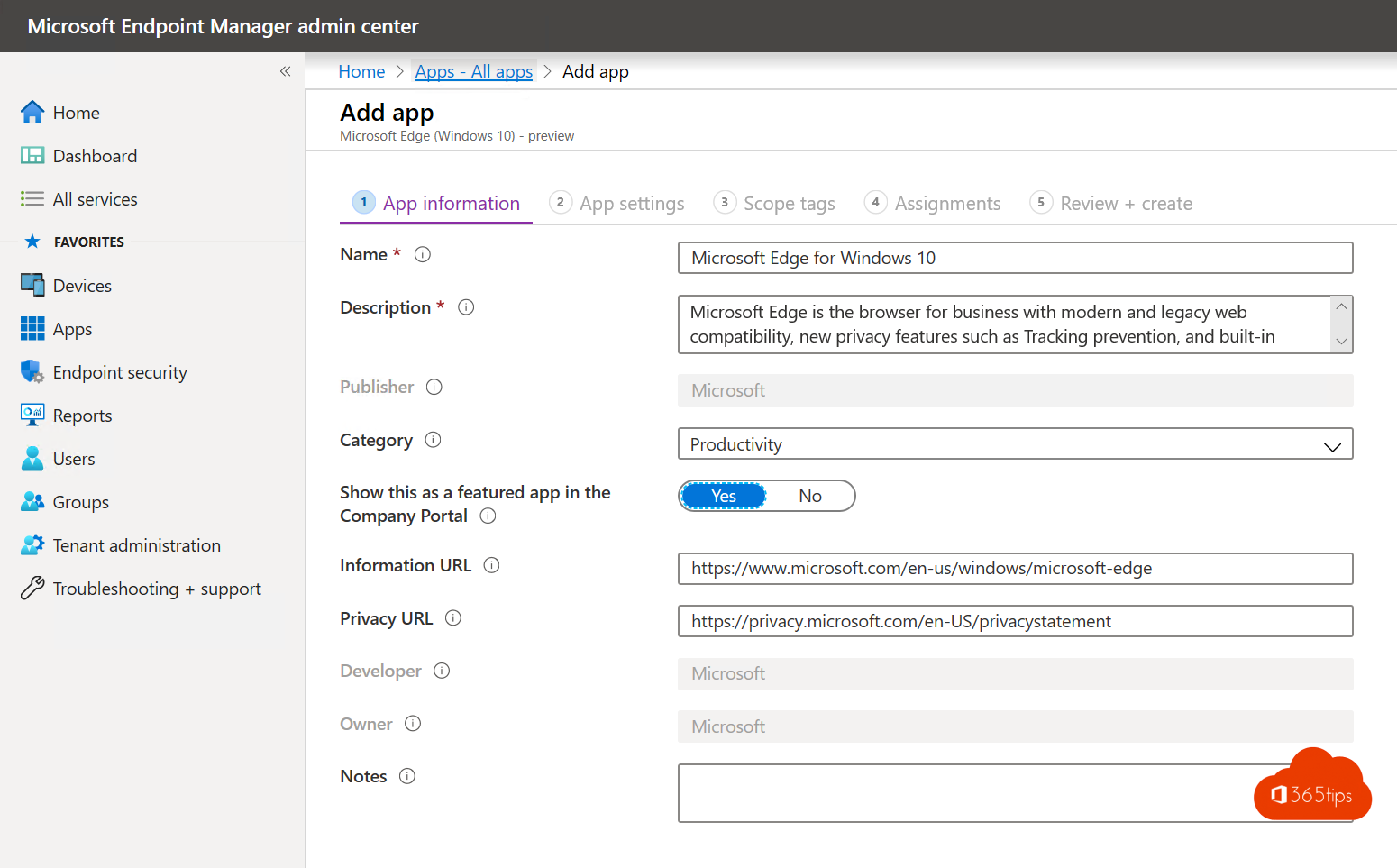
- Wählen Sie Stable (dies ist die stabilste Version)
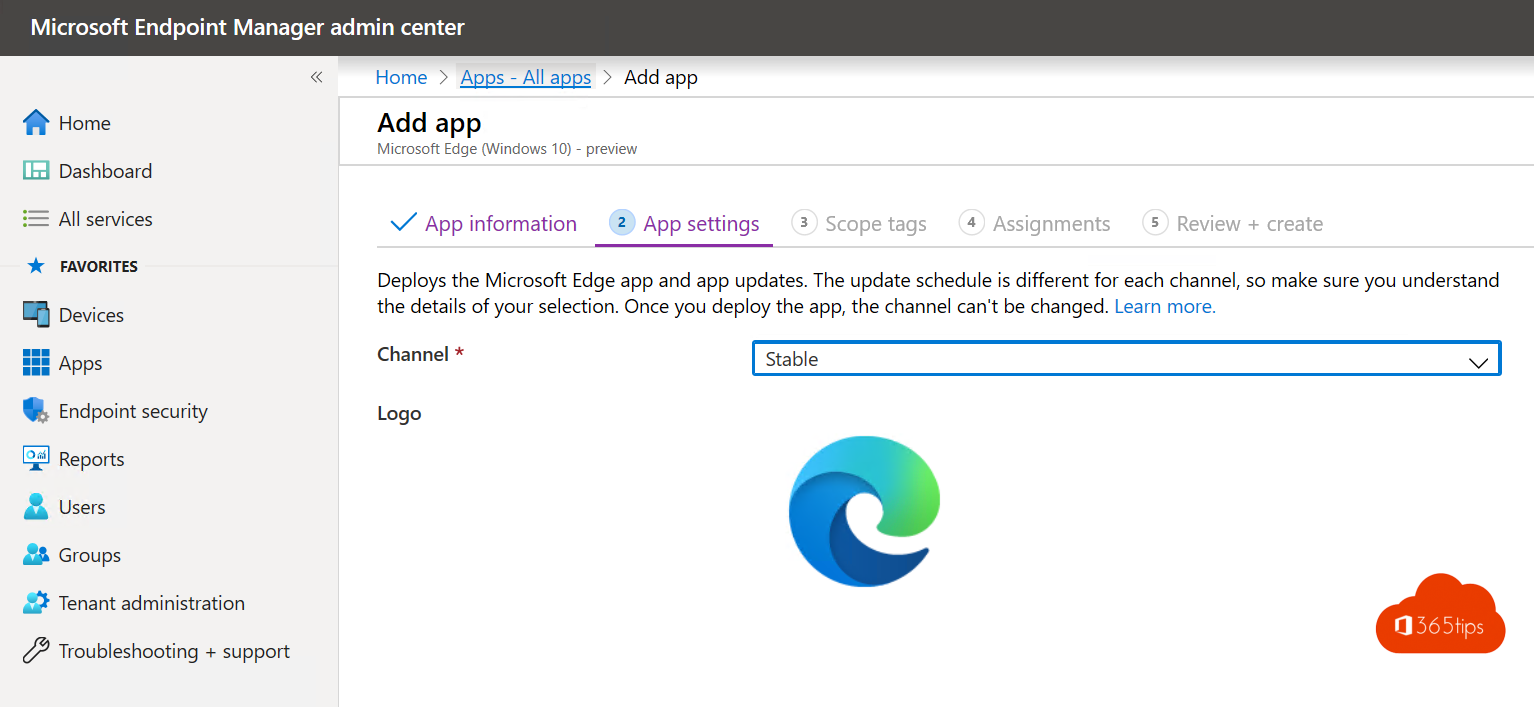
- Definieren Sie den Benutzer- oder Gruppenumfang (oder beides)
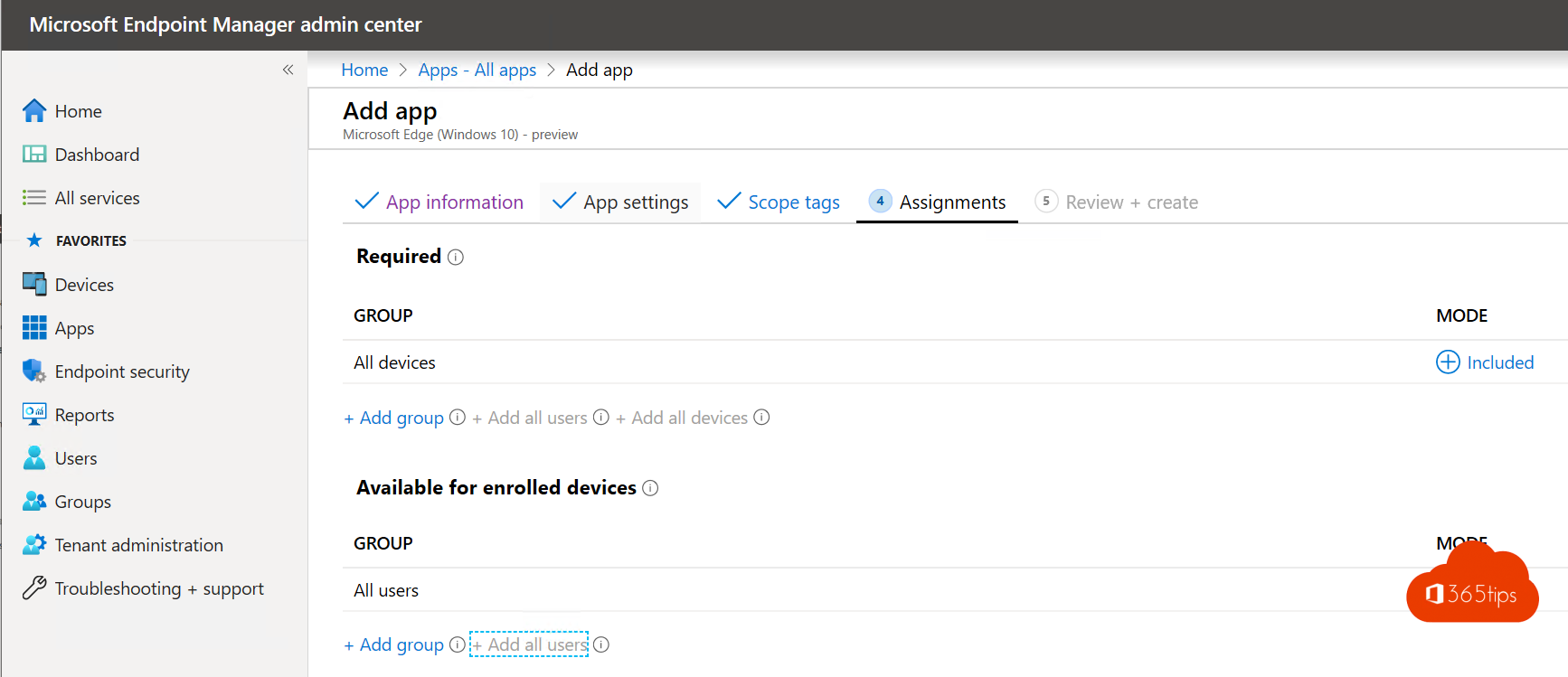
- Drücken Sie auf Erstellen!
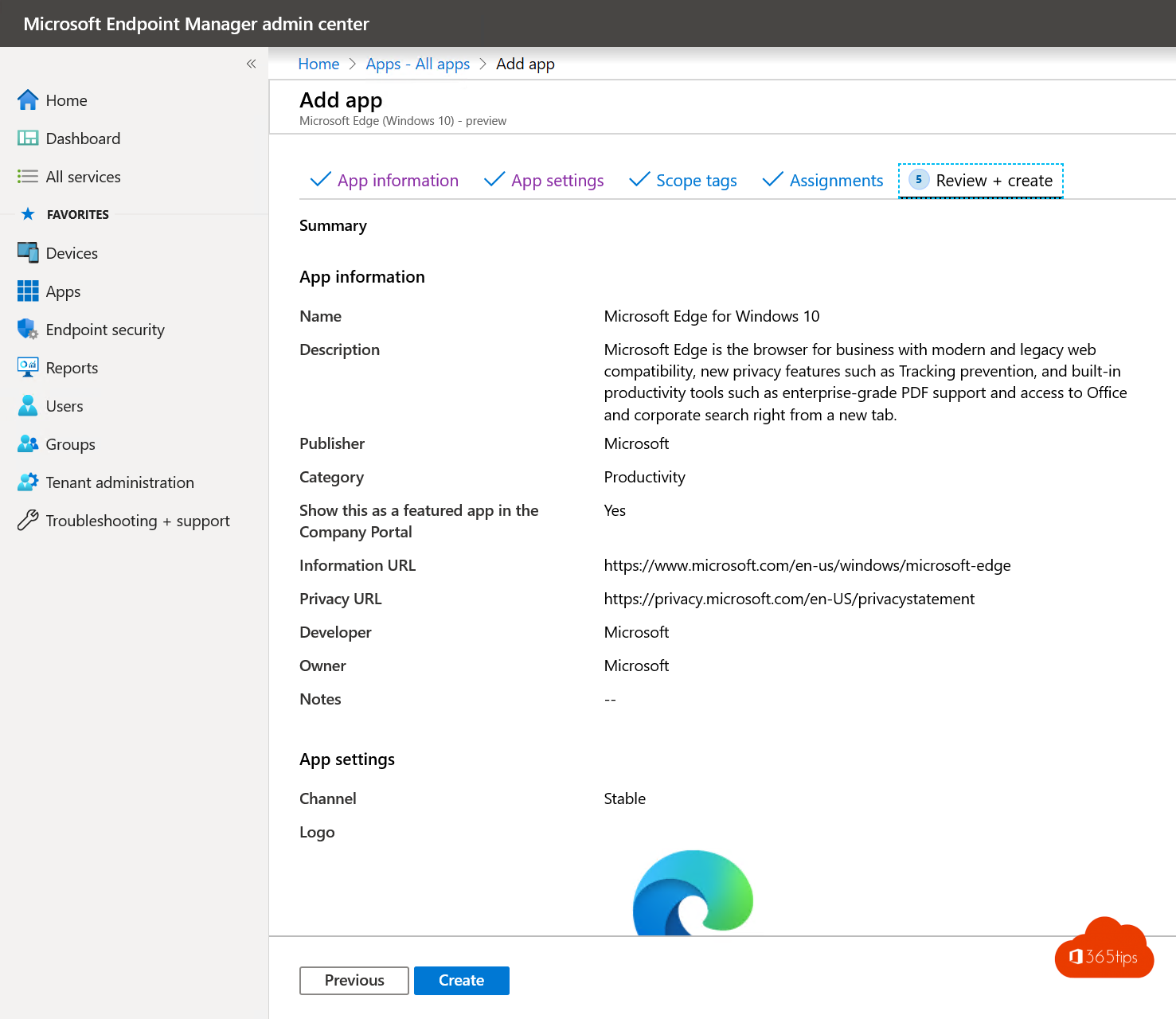
Benachrichtigung des Endnutzers bei der Installation
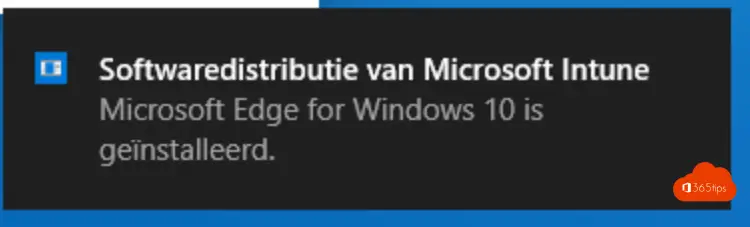
Vorteile des neuen Edge-Browsers
- Einzelanmeldung nach der ersten Anmeldung. Wenn Ihre Geräte in Intune in Intune und in Azure Active Directory sind, müssen Sie Ihr Passwort nicht selbst eingeben.
- Speichern Sie Ihre Kennwörter - und verwenden Sie sie auch auf anderen Geräten
- Viel Kontrolle über die Einstellungen - verständliche Sprache
- Datenschutzeinstellungen mit klaren technischen Erklärungen
- Kameraeinstellungen, Mikrofon, Anzeigen usw..
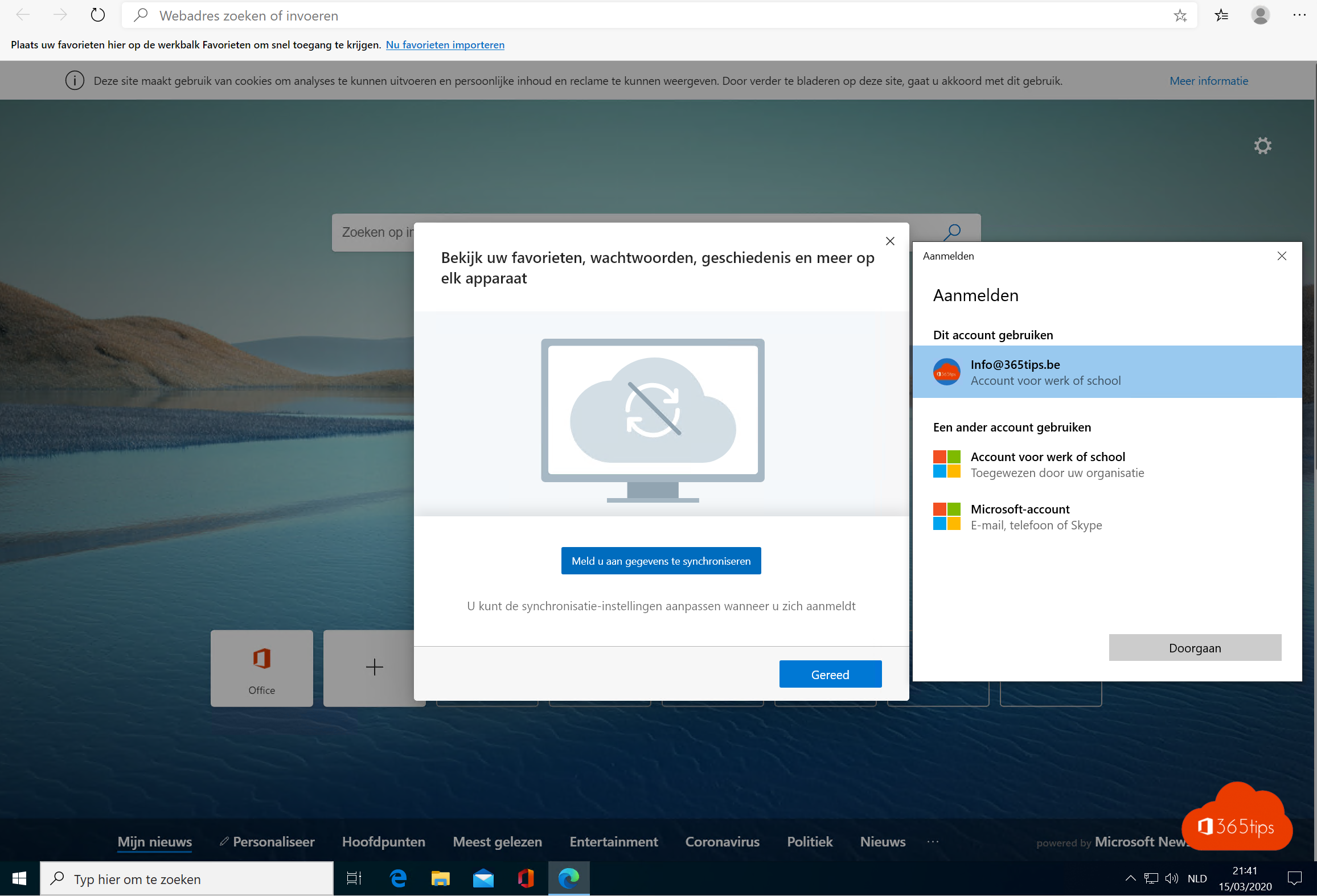
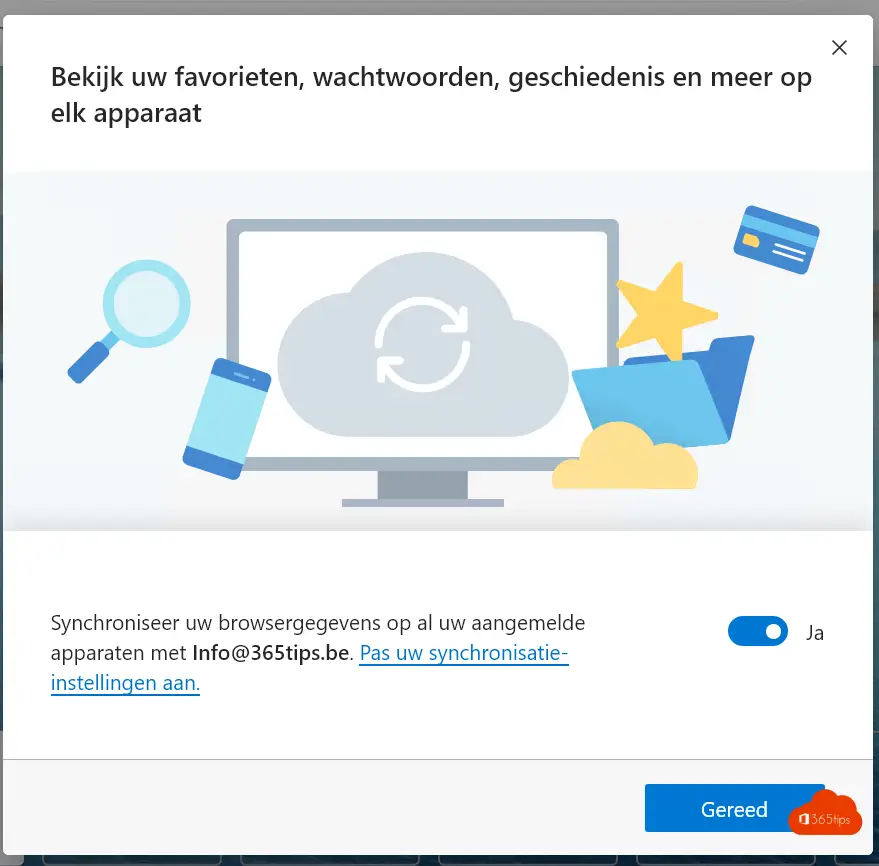
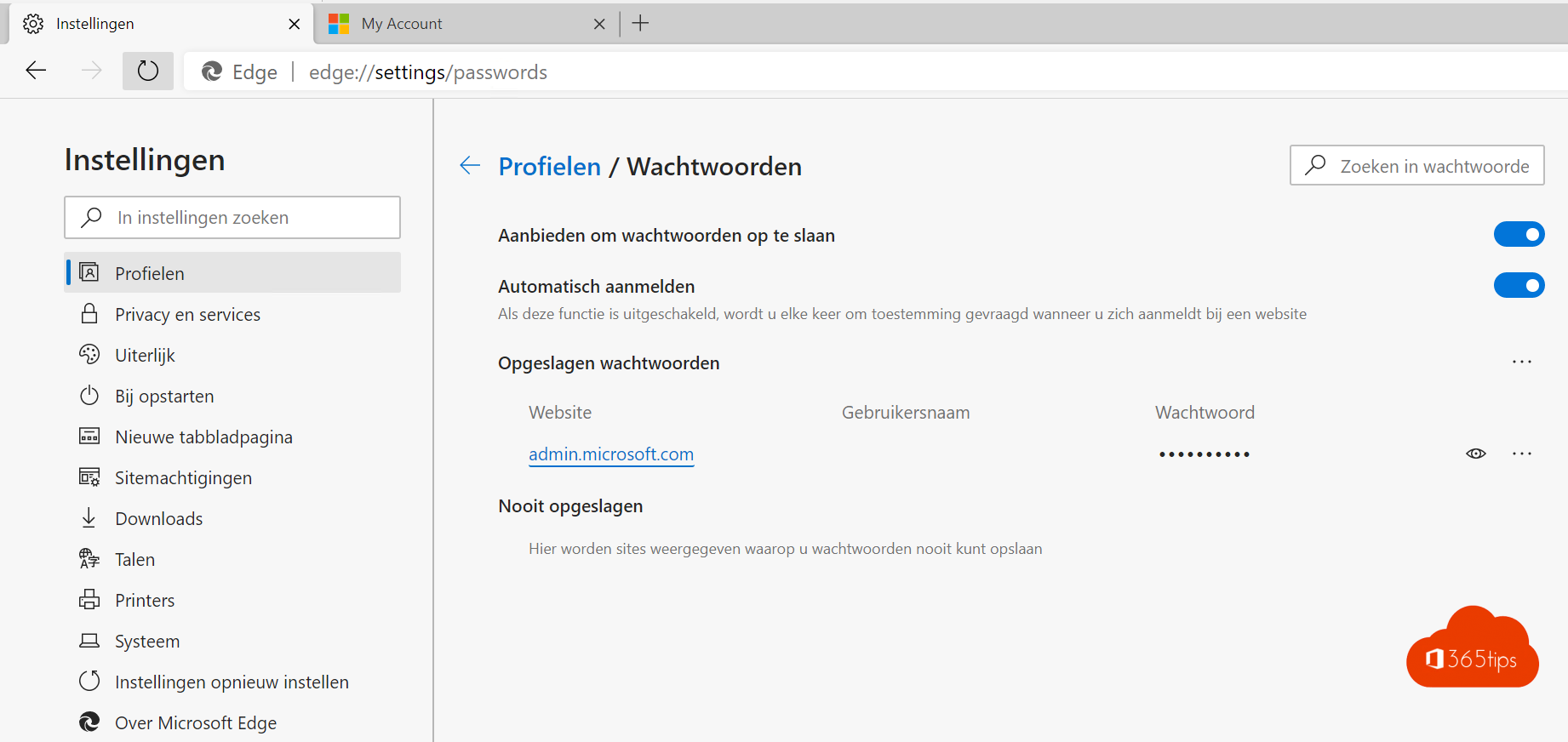
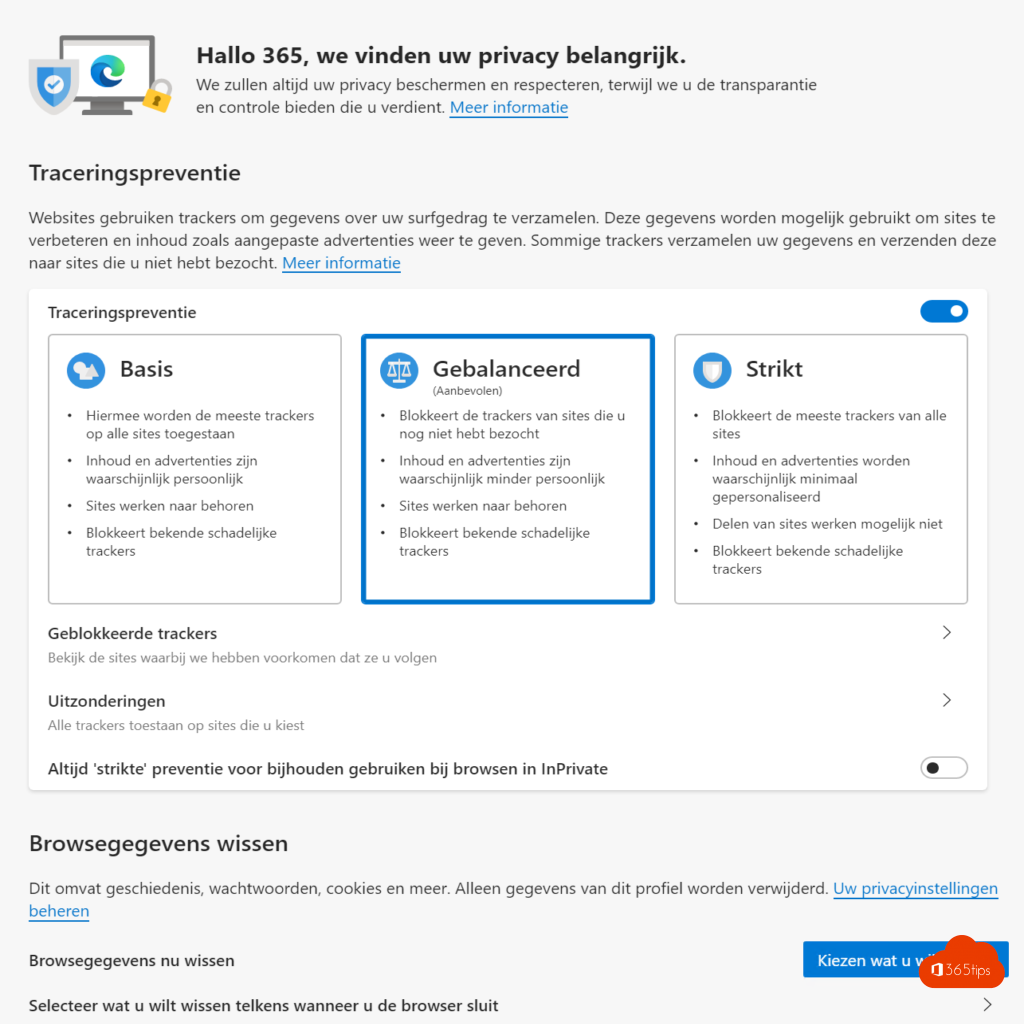
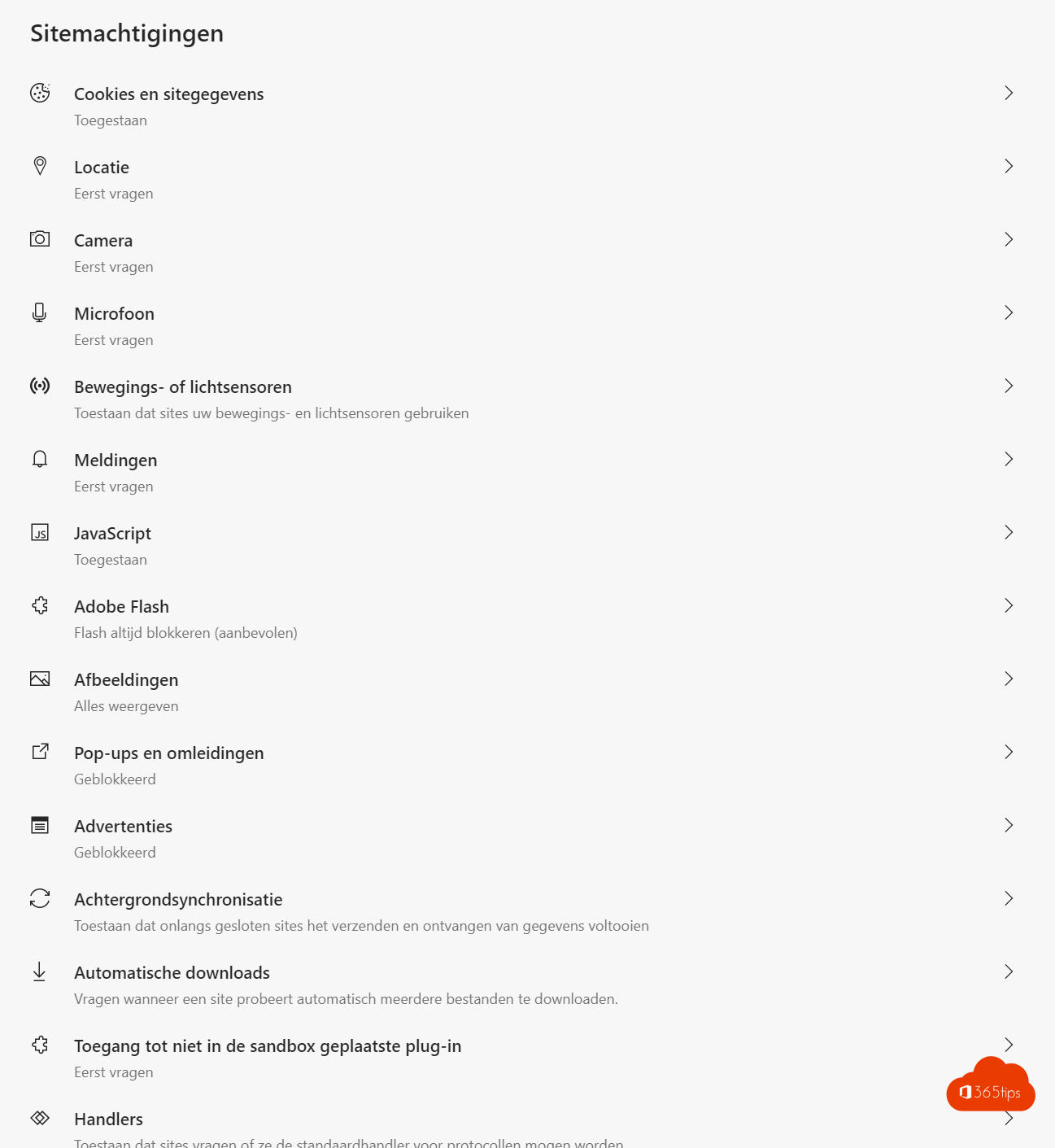
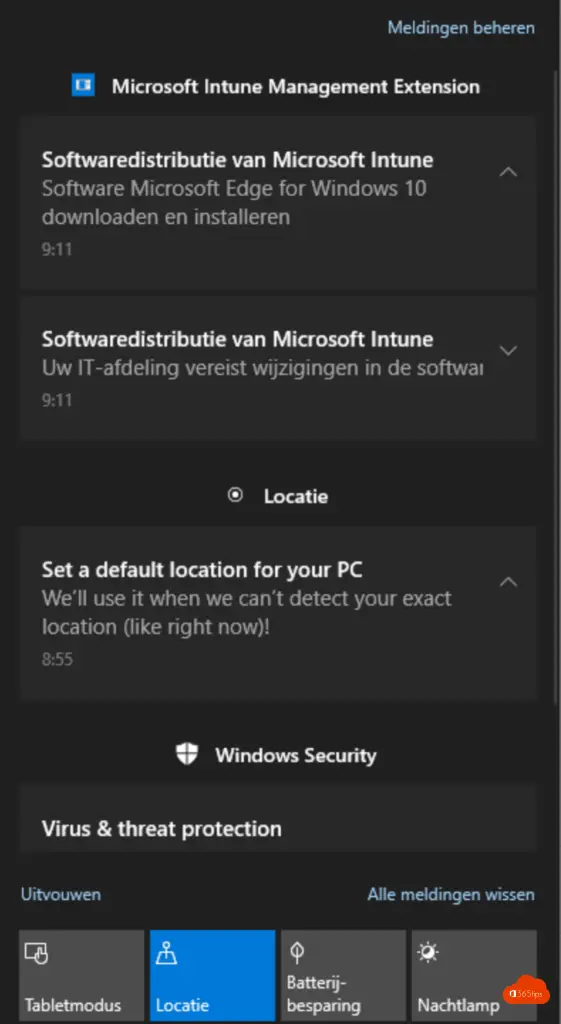
Kurze Zusammenfassung
- Microsoft Edge bietet eine tiefgreifende Integration in Bezug auf die Identitätsverwaltung in Azure AD
- Passwörter werden dank Ihres Office 365 Kontos über alle Edge-Browser hinweg synchronisiert. (Azure-AD)
- Viele vorbereitende Einstellungen sind möglich, da die Verwaltung in Intune erfolgt. (Favoriten / spezifische Einstellungen für die Organisation)
- Ein Browser, der über Intune automatisch aktualisiert wird
- Die Produktivität steigt, weil Sie weniger Interaktionen zu erledigen haben
- Die Sicherheit wird erhöht, da Sie komplexe Kennwörter schneller erstellen können und sich diese nicht merken müssen.
- MFA ist bei der Nutzung dieser Funktionen sehr wichtig.
- Dieser Browser funktioniert auf iOS, Android, MacOS & Windows
- Datenschutzkontrollen - sichereres Surfen. Geben Sie nicht alle Ihre Daten umsonst heraus!
